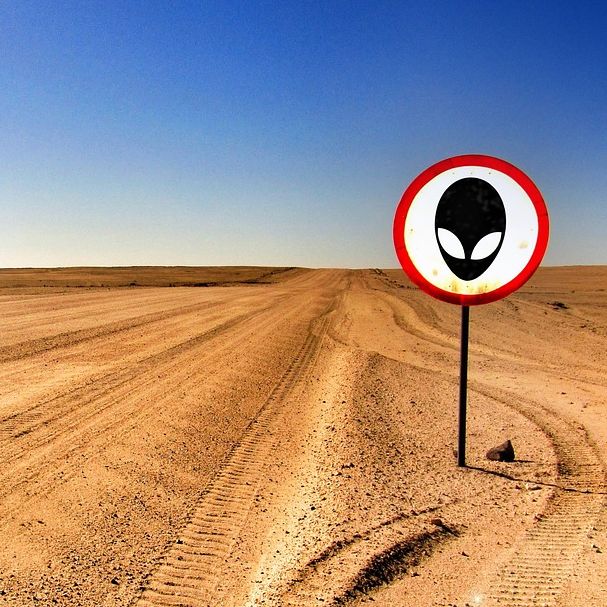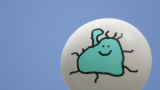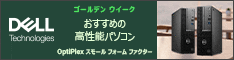Windows10のインストールを始めると、インストールする領域を指定する画面になります。
ここで領域を指定しても、拒否されることがあります。
どうしたらいいんだ?
頭の中まっ白・・・パニックとは正にこの事です。
スポンサーリンク
インストールを拒否される
DドライブのSSDをCドライブ用としてインストール
パソコンメーカーが何らかの原因で、CドライブとDドライブを指定したのとは逆の順番にセットしてインストールしてしまいました。
サポートサイトに連絡しましたが、故障ではないので対応できないと言われました。
お客様の方で、再インストールお願いします。
これ以上、時間を取られるのももったいないので、あきらめて再インストールに取り掛かりました。
→この時のやりとりの記事
インストールしてくれない
SSDを取り外して、順番を入れ替え。
リカバリUSBメディアから起動して、インストール開始。
インストールする領域を指定する画面がこれです。
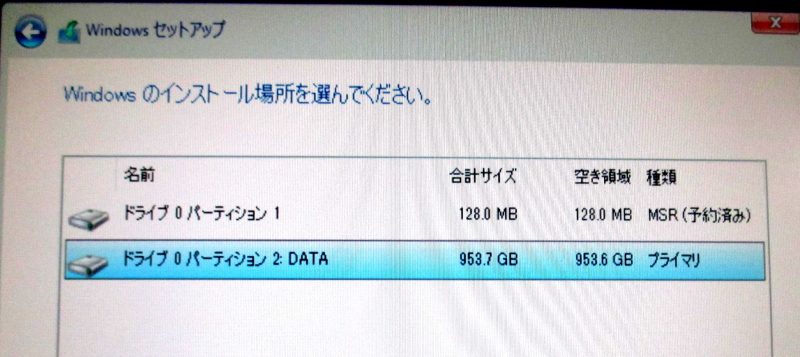
下のパーテーション2(953GB)の領域を指定。
すると、メッセージが出てインストールしてくれません。
パーテーションがおかしいと言っているようです。
MSR領域が消せない
仕方ないので、一旦領域を消してみることにしました。
パーテーション2はあっさり消えたのですが、パーテーション1のMSRが消えません。
MSRを残したまま領域を作ります。
すると、
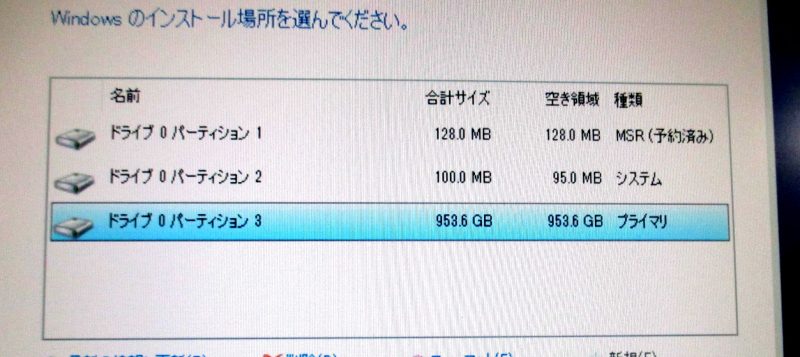
このようになったので、インストール先としてプライマリを指定。
でも、やっぱりインストールできないと断られます。
メッセージを見ると、内容はよくわからないのですがGPTについて調べろと言っているような感じ。
まさかGPTではないことはないよね?
起動は、UEFIでしていることだし・・・
diskpart → clean で解決
まさか今ごろGPTでないドライブを使っていることは無いよね、と思いながらネットで情報を調べます。
すると、見つかったのがHDDがGPTでないMBRだった時のための対処方法でした。
SHIFT+F10でコマンドプロンプト
記事によると、インストール先を指定する画面でSHIFTキーを押しながらF10キーを押すとコマンドプロンプトが現れる。
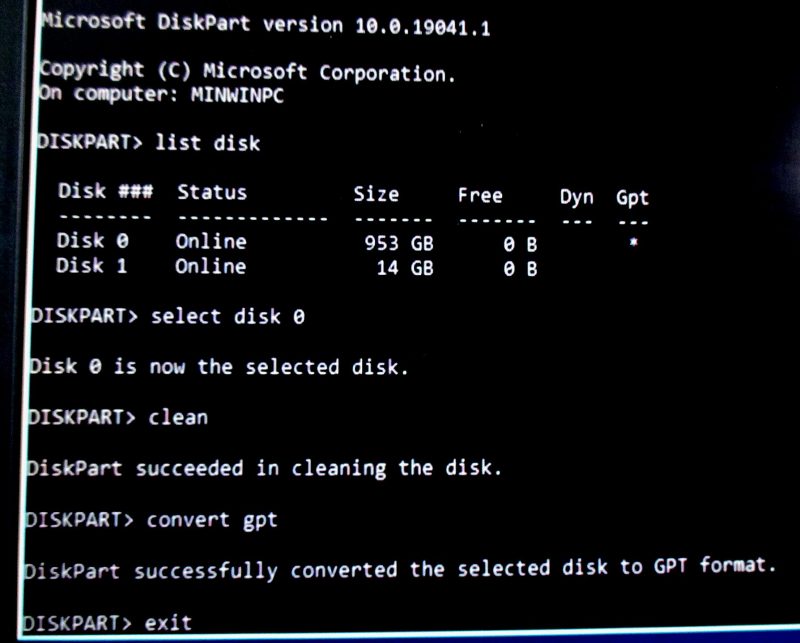
diskpartコマンドを使って、領域をすべて消すことができます。
手順はこんな感じ。
- diskpart
- list disk
- select disk 0 ←オーでなくゼロです
※ディスクが複数ある場合は、番号を間違えないでくださいね
インストール先選択のが画面で、ドライブ番号とサイズをメモしておくと間違えません - clean
- convert gpt
- exit
全体消去の後、フォーマットすると
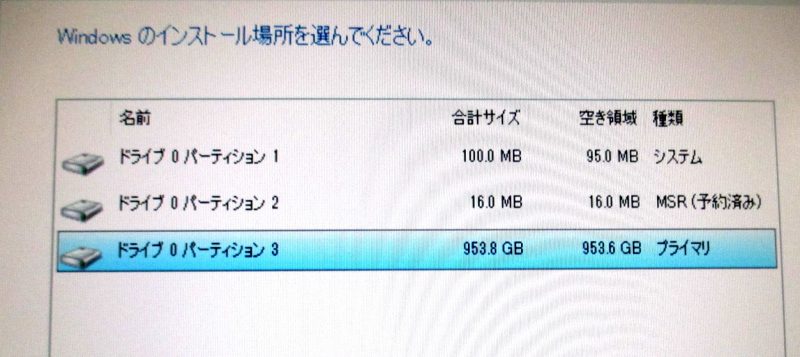
このように一番最初にシステム領域が出来まして、機嫌よくインストールに応じてくれるようになりました。
無事にインストール完了したが・・・
最後までインストール作業が終わりまして、起動できました。
プリンタのセットアップやアプリケーションをインストールを終えました。
めでたし、めでたし・・・ではなかったんですよね。
元々納品された時のWindows10のバージョンを確認していなかったのでわからないのですが、再インストール後は少し古いバージョン20H2になっていました。
この続きは次回話します。
おまけ:MSRとは?
パソコンのSSDやHDDは、エクスプローラで見えている領域のほかにシステムが使うための領域が、作られています。
こんな感じです。
パーティション1:ESP(システム)
パーティション2:MSR(Microsoft予約パーテーション)
パーティション3:Primary(Cドライブ)
パーティション4:Recovery(回復パーティション)
※この他にOEMなどの領域が存在することもあります。
今回問題になったMSRは、Windows自身がメンテナンス時やアップグレードの時に作業のために用意している領域です。
基本的にすべてのドライブに作られています。
そして、このMSRはシステムとPrimaryの間に居なければならない決まりになっています。
以上、参考になればうれしいです。
最後までお読みいただきまして、ありがとうござました。
関連記事
【BTOパソコン】Windowsが2番目のドライブにインストールされてしまった
Windowsのバージョンアップで、サインインできなくなった
スポンサーリンク